在使用计算机时,我们通常只需要按下电源按钮,然后等待操作系统的启动即可。然而,你是否好奇操作系统是如何启动的呢?本文将为你详细解析操作系统启动的每一个步骤,让你对计算机的开机流程有更深入的了解。
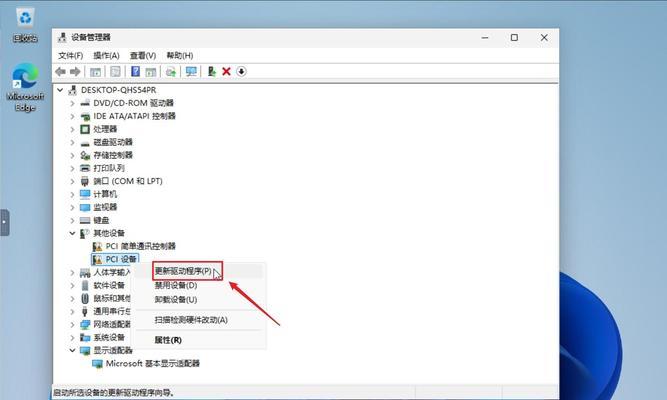
1.开机自检(POST):硬件检测和初始化
计算机开机后,首先进行的是开机自检(POST)过程,计算机会对硬件进行检测和初始化,包括内存、硬盘、显示器等。
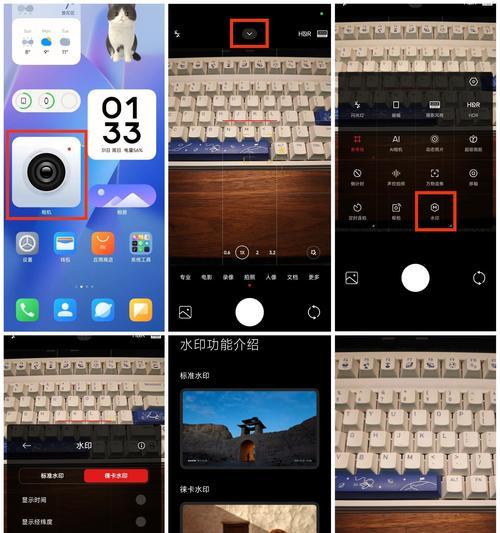
2.引导程序加载:寻找主引导记录(MBR)
接下来,计算机会加载引导程序,这个程序的作用是找到主引导记录(MBR),MBR存储了操作系统的位置信息。
3.主引导记录(MBR):启动引导管理器
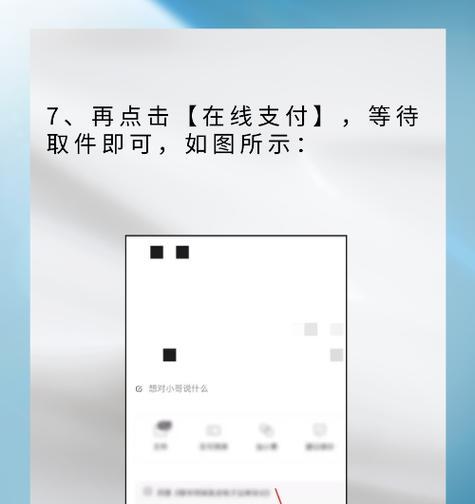
主引导记录是一个特殊的扇区,它位于磁盘的第一个扇区。在MBR中,存在一个引导管理器(bootmanager),它负责选择要启动的操作系统。
4.引导加载程序(bootloader):加载操作系统内核
引导管理器通过引导加载程序(bootloader)将操作系统内核加载到内存中。这个过程包括解压缩内核和设置系统参数等。
5.操作系统内核初始化:初始化关键系统组件
操作系统内核一旦加载到内存中,会进行初始化操作,包括初始化关键系统组件、建立进程管理表和分配资源等。
6.用户模式初始化:启动用户环境
操作系统内核初始化完成后,会进入用户模式初始化阶段,此时系统会启动用户环境,并为用户提供使用计算机的界面。
7.系统服务启动:提供基础功能支持
在用户环境启动后,操作系统会逐步启动各种系统服务,如文件系统、网络服务等,提供基础功能的支持。
8.用户登录界面显示:等待用户输入
系统服务启动完成后,用户登录界面会显示在屏幕上,等待用户输入用户名和密码。
9.用户认证和授权:验证用户身份
当用户输入用户名和密码后,操作系统会进行用户认证和授权,验证用户身份,并授予相应的权限。
10.用户环境加载:进入桌面或命令行界面
通过用户认证和授权后,操作系统会根据用户的设置加载相应的用户环境,可以是桌面界面或命令行界面。
11.用户桌面初始化:加载桌面图标和配置文件
如果用户环境是桌面界面,操作系统会加载桌面图标、配置文件和其他个人化设置,为用户提供一个可操作的桌面环境。
12.系统后台服务启动:运行后台任务
在用户桌面初始化的同时,操作系统会启动各种后台服务和任务,如防病毒软件、自动更新等,保障系统的安全和稳定运行。
13.自启动程序加载:启动开机自启动应用
除了系统后台服务外,还有一些应用程序会被设置为开机自启动,这些程序会在系统启动时自动加载并运行。
14.系统就绪状态:等待用户操作
经过以上步骤,操作系统已经启动完毕,并进入系统就绪状态,等待用户进行各种操作。
15.进入应用程序:开始使用计算机
用户可以开始打开应用程序,进行各种工作或娱乐活动,享受计算机带来的便利和乐趣。
通过本文的介绍,我们详细了解了操作系统的启动过程,从硬件检测到用户环境加载,每一个步骤都是不可或缺的。通过深入了解操作系统启动流程,我们可以更好地理解计算机的工作原理,并在遇到问题时能够更有针对性地进行故障排除。希望本文能够帮助你更好地理解操作系统的启动过程,并为你的计算机使用带来便利和乐趣。

介绍:随着技术的不断发展,越来越多的人选择使用U盘来启动IS...

SurfaceBook作为微软旗下的高端笔记本电脑,备受用户喜爱。然...

在如今数码相机市场的竞争中,索尼A35作为一款中级单反相机备受关注。...

在计算机使用过程中,主板BIOS(BasicInputOutputS...

在我们使用电脑时,经常会遇到一些想要截屏保存的情况,但是一般的截屏功...